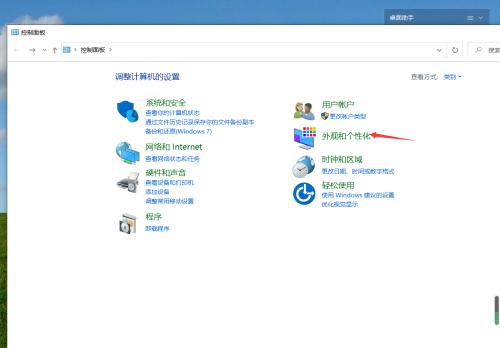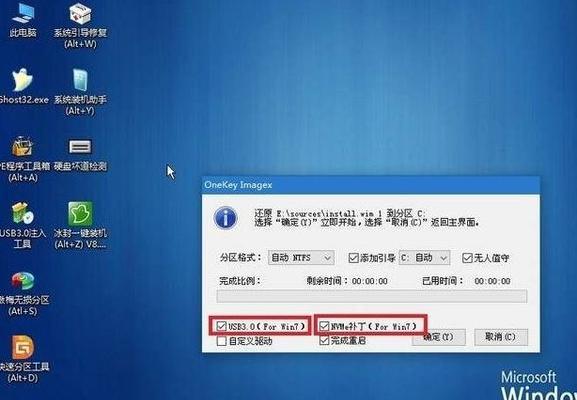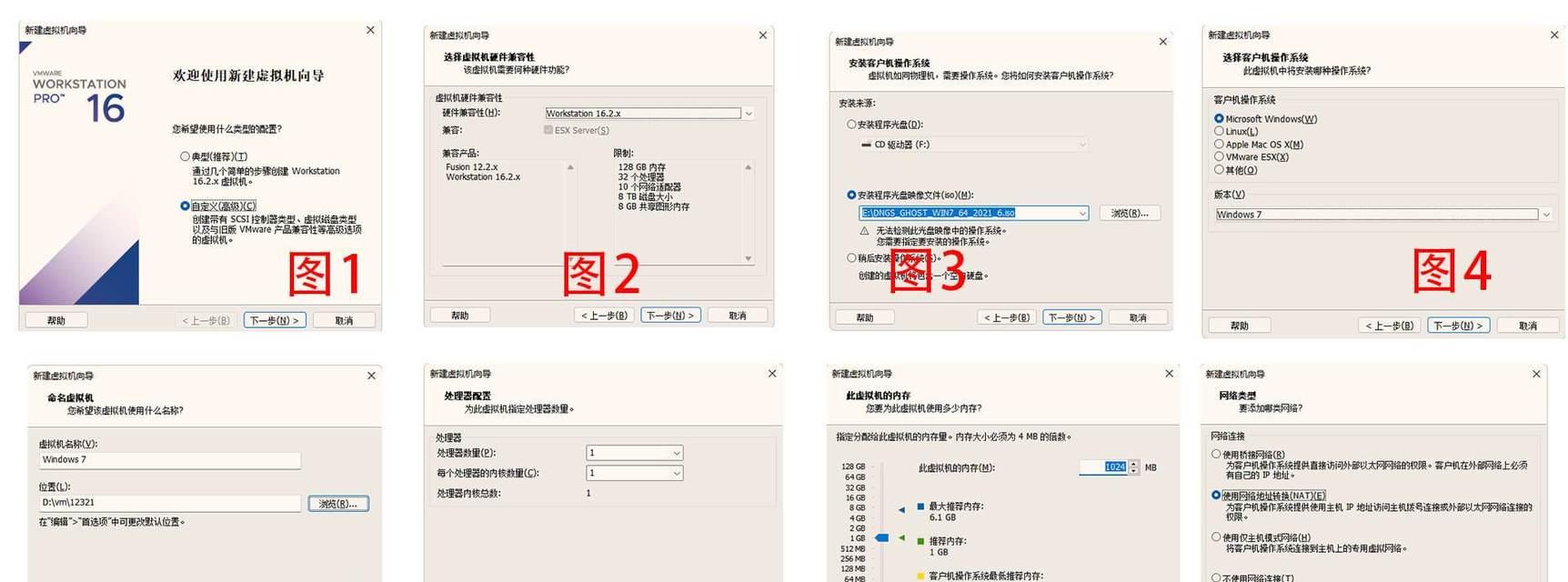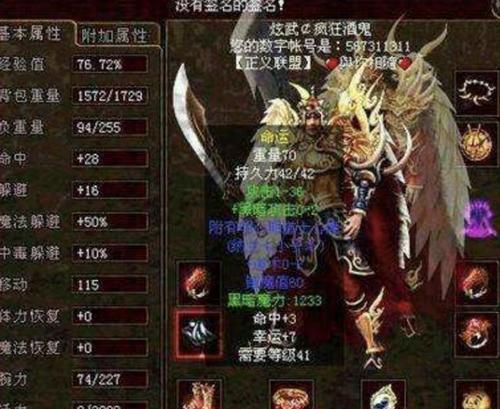在使用电脑的过程中,有时由于系统故障或个人需求,我们需要对电脑重新安装系统,以恢复到出厂设置状态。本文将介绍重新安装系统的具体步骤以及需要注意的事项,希望能够帮助读者顺利进行电脑恢复操作。
备份重要数据
在重新安装系统之前,务必备份所有重要数据,包括个人文件、照片、音乐和视频等。这可以避免数据丢失和后续恢复麻烦。
获取安装媒体
首先需要准备一个合适的安装媒体,可以是系统安装光盘或USB闪存驱动器。确保安装媒体与你电脑的操作系统版本相对应。
设置启动顺序
将安装媒体插入电脑后,需要进入BIOS界面设置启动顺序。通常按下电源键的同时按下某个特定键(如Del、F2等),进入BIOS设置界面。
选择启动设备
在BIOS设置界面中,找到启动选项并选择正确的启动设备。将光盘或USB设备设置为首选启动设备,并保存设置。
重启电脑
保存设置后,重启电脑。系统会自动从安装媒体启动,并进入安装界面。
选择安装类型
在安装界面中,选择“全新安装”或“自定义安装”等适合你的选项。全新安装将删除所有数据并重新安装系统,而自定义安装可以选择保留一部分数据。
格式化磁盘
如果选择了全新安装,则需要格式化磁盘。这将删除所有数据,并将磁盘分区为系统所需的格式。
安装系统
根据提示,进行系统安装。在此过程中,可能需要选择语言、时区和键盘布局等选项。
等待安装完成
安装过程可能需要一段时间,请耐心等待。系统会自动完成所有必要的文件拷贝和设置。
更新驱动程序
安装完成后,连接到互联网并更新系统驱动程序。这可以确保电脑正常运行并获得最新的功能和性能优化。
重新安装常用软件
根据个人需求,重新安装常用软件,如办公套件、娱乐软件等。确保从官方网站或可信来源下载软件,以避免安全问题。
恢复个人数据
在重新安装系统后,将之前备份的个人数据恢复到电脑中。可以使用外部存储设备或云存储服务将数据复制回电脑。
安装安全软件
为了保护电脑免受病毒和恶意软件的侵害,安装一款可靠的安全软件是必要的。确保定期更新安全软件以获得最新的病毒库。
优化系统设置
根据个人使用习惯,对电脑进行系统设置优化。例如,调整显示设置、配置电源计划等,以提升电脑的使用体验。
重新安装系统可以解决很多电脑问题,并恢复电脑的出厂设置。然而,在操作之前需要备份数据,并注意选择合适的安装媒体和启动设备。重新安装后,还需更新驱动程序、恢复个人数据以及安装安全软件和优化系统设置,以确保电脑正常运行并满足个人需求。